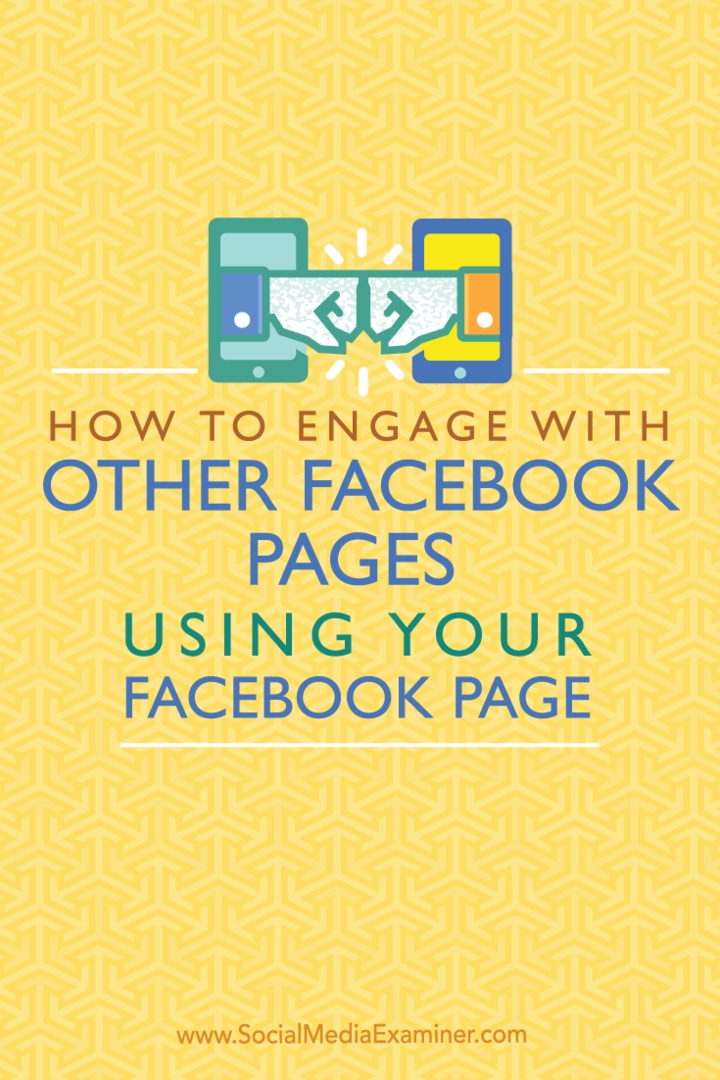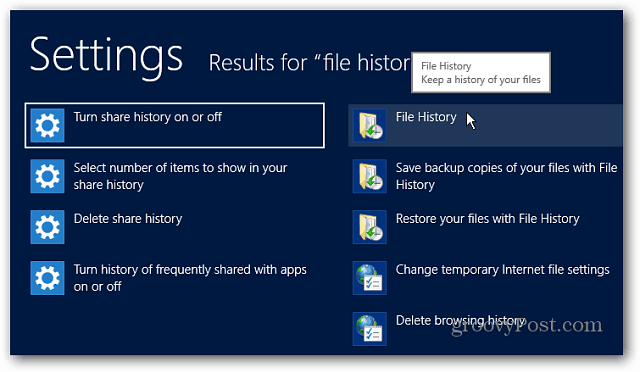Kaip bendrauti su kitais „Facebook“ puslapiais naudojant „Facebook“ puslapį: socialinės žiniasklaidos ekspertas
Facebook / / September 26, 2020
 Ar naudojatės „Facebook“ puslapiu norėdami patikti ir komentuoti kitus „Facebook“ puslapius?
Ar naudojatės „Facebook“ puslapiu norėdami patikti ir komentuoti kitus „Facebook“ puslapius?
Ar dėl pastarųjų pokyčių sunku įsitraukti į „Facebook“ kaip savo puslapį?
Šiame straipsnyje jūs sužinokite, kaip „Facebook“ puslapio administratoriai ir „Business Manager“ vartotojai gali toliau dalyvauti „Facebook“ kaip savo puslapyje.
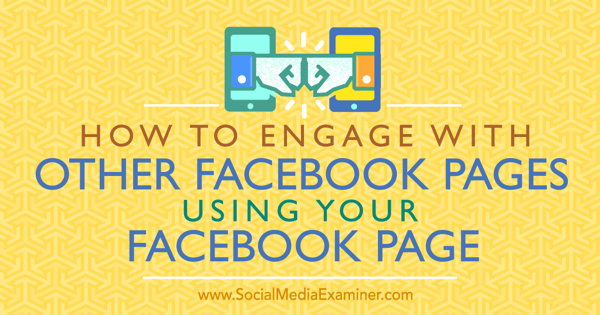
Ką pakeitė „Facebook“
Šie pakeitimai bus įgyvendinti visiems „Facebook“ puslapis savininkams, jums gali kilti klausimas, kas tiksliai pašalinta. Trumpai tariant, „Facebook“ pašalino parinktį pereiti prie „Facebook“ kaip savo puslapio naudojimo iš viršaus dešinėje esančio išskleidžiamojo meniu.
Pašalinus parinktį, gausite pranešimą, kuris atrodo kaip žemiau. Gavę šį pranešimą spustelėję savo puslapius, būsite nukreipti į tą puslapį, užuot galėję naudoti „Facebook“ kaip savo puslapį.
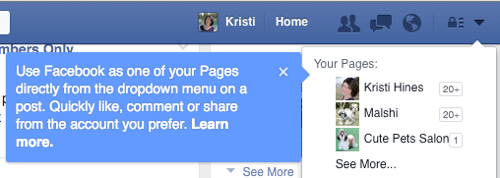
Taip pat pašalina mygtuką Prisijungti šalia puslapių, kuriuos tvarkote Puslapių žymės.
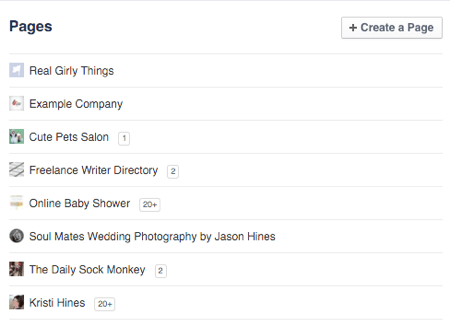
Dėl Verslo vadybininkas vartotojų, „Facebook“ pašalina nuorodą Naudoti „Facebook“ kaip savo puslapį, kuri anksčiau buvo kiekvieno jūsų valdomo puslapio viršuje, dešinėje.

Taigi, jei vis dar matote šias parinktis, atminkite, kad „Facebook“ jas pašalina. Todėl jums reikės patvirtinkite šiuos „Facebook“ puslapio naudojimo įtraukimo metodus.
# 1: patinka „Facebook“ puslapiai kaip jūsų puslapis
Patikti kitam „Facebook“ puslapis kaip jūsų puslapis, eikite į norimą puslapį, spustelėkite tris taškus ant viršelio nuotraukos ir spustelėkite nuorodą Patinka kaip jūsų puslapis.
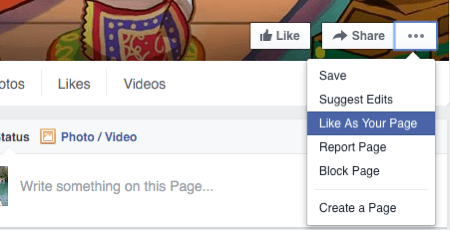
Tada gausite išskleidžiamąjį meniu, kuriame bus rodomi visi jūsų valdomi puslapiai. Šiame sąraše bus jūsų verslo vadybininko puslapiai.
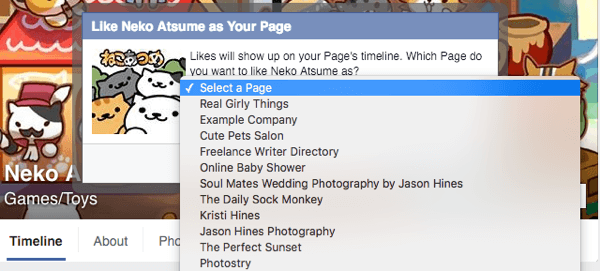
Kartą tu pasirinkite norimą naudoti puslapį, spustelėkite mygtuką Išsaugoti. Tada gausite patvirtinimą, kad puslapis buvo įtrauktas į jūsų mėgstamiausius.
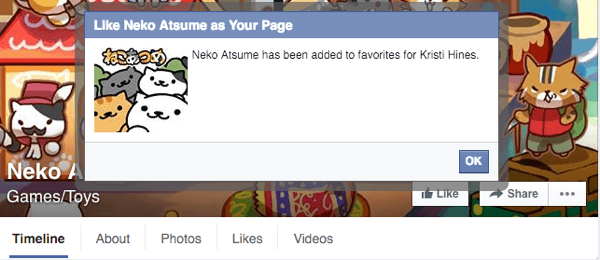
2: Paskelbkite „Facebook“ puslapiuose kaip savo puslapį
Jei norite paskelbti tiesiai prie „Facebook“ puslapio sienos kaip savo puslapis (taigi jūsų įrašas rodomas langelyje Lankytojų įrašai kairėje puslapio šoninėje juostoje), naudokite būsenos atnaujinimo laukelio viršuje dešinėje esantį išskleidžiamąjį meniu, kad pasirinktumėte puslapį, kurį norite komentuoti.
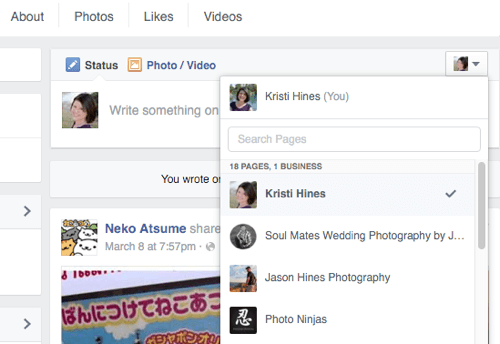
Jeigu nori paskelbti kaip puslapį, kurį valdote verslo vadybininke, jums reikės slinkite žemyn į sąrašo apačią ir spustelėkite savo verslo vadybininko paskyrą.
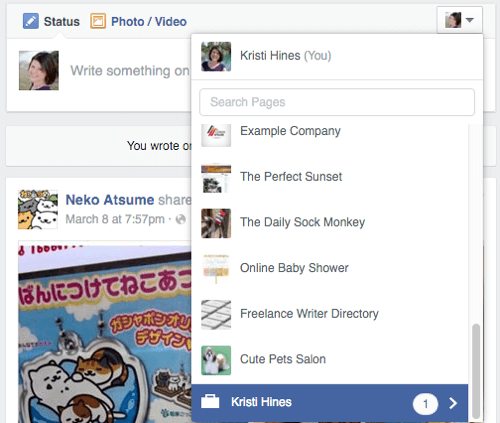
Tada pasirinkite savo puslapį.
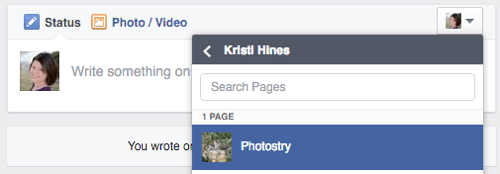
Jūs galite dabar užveskite pelės žymeklį virš profilio nuotraukos, esančios būsenos laukelio viršuje, dešinėje, kad patvirtintumėte, jog ketinate paskelbti kaip savo puslapį.
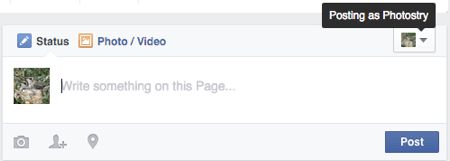
Kai baigsite įrašą, jis turėtų būti rodomas lauke Lankytojų įrašai.

# 3: įtraukite į „Facebook“ puslapių įrašus kaip savo puslapį
Panašus požiūris yra ir tada, kai norite patikti ar komentuoti puslapio įrašus. Tiesiog naudokite išskleidžiamąjį meniu šalia savo profilio nuotraukos ir pakeiskite jį į puslapį, kurį norite patikti ar komentuoti.
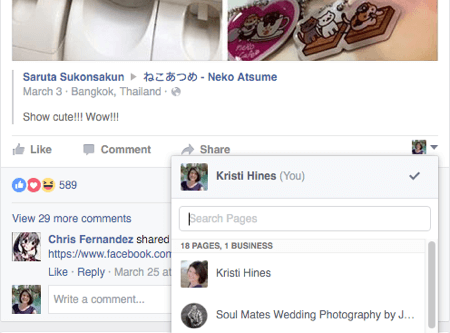
Tai leidžia jums patinka ir komentuokite įrašą kaip savo puslapį.
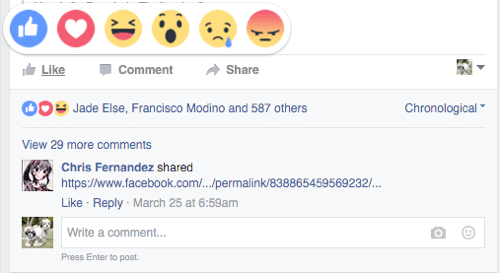
Tai taip pat leis jums pasidalinkite įrašu savo „Facebook“ puslapyje.
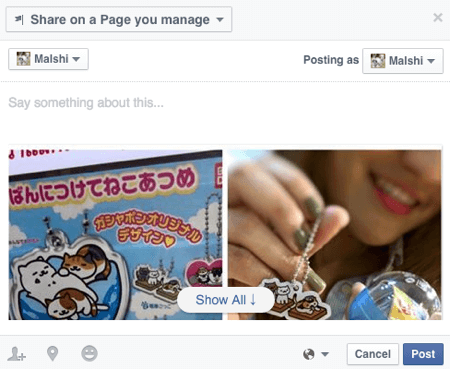
# 4: Bendrinkite įrašą savo „Facebook“ puslapyje
Tu gali dalinkitės bet kokiu savo naujienų srauto įrašu į „Facebook“ puslapį, jei tik jis yra viešai matomas; priešingu atveju gausite tokią žinutę.
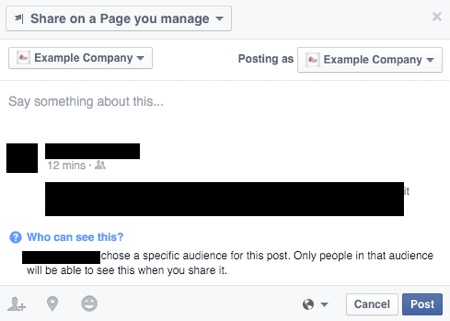
Kai pamatysite puikų viešai matomą įrašą (ieškokite mažos gaublio piktogramos), kuris gali patikti jūsų „Facebook“ puslapio auditorijai, galite: spustelėkite to įrašo nuorodą Bendrinti. Bet kurį viešą įrašą galima bendrinti, nesvarbu, ar jis yra iš asmens profilio, ar viešas „Facebook“ grupė, kitą „Facebook“ puslapį ar net a „Facebook“ skelbimas. Užuot pasirinkę parinktį Bendrinti dabar, pasirinkite parinktį Dalintis ....
Gaukite „YouTube“ rinkodaros mokymus - prisijungę!

Norite pagerinti įsitraukimą ir pardavimą naudodami „YouTube“? Tada prisijunkite prie didžiausio ir geriausio „YouTube“ rinkodaros ekspertų susirinkimo, kai jie dalijasi savo patikrintomis strategijomis. Gausite nuoseklias tiesiogines instrukcijas, į kurias bus orientuota „YouTube“ strategija, vaizdo įrašų kūrimas ir „YouTube“ skelbimai. Tapkite „YouTube“ rinkodaros herojumi savo įmonei ir klientams, kai įgyvendinate strategijas, kurios duoda patikrintų rezultatų. Tai tiesioginis internetinių mokymų renginys iš jūsų draugų iš „Social Media Examiner“.
Daugiau informacijos apie prekę suteiks mūsų vadybininkai telefonu arba rašykitė į Pagalba internetu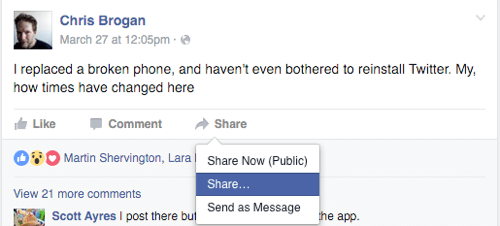
Tai leidžia jums pasirinkite, ar norite bendrinti įrašą savo asmeniniame profilyje, ar konkrečiame puslapyje.
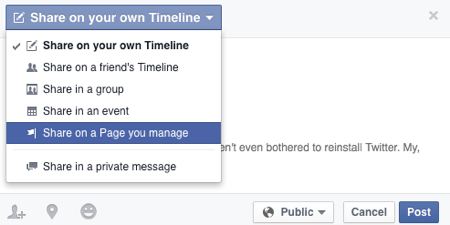
Iš ten galite pasirinkite, kuriame „Facebook“ puslapyje norite paskelbti, įskaitant puslapius, kuriuos tvarkote „Business Manager“.
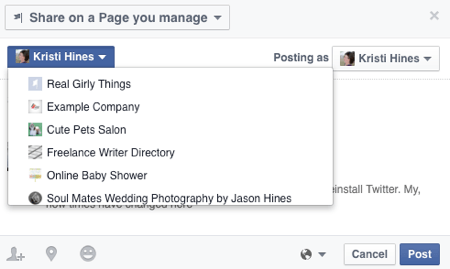
Kai kuriais atvejais, kai bendrinate įrašą, kurio būsena ir nuoroda, galite pasirinkti pasidalinti originaliu pranešimu. Originale būtų nuoroda į įrašo autorių ir pačią grupę, kartu su autoriaus komentarais ir nuoroda į aptariamą straipsnį.
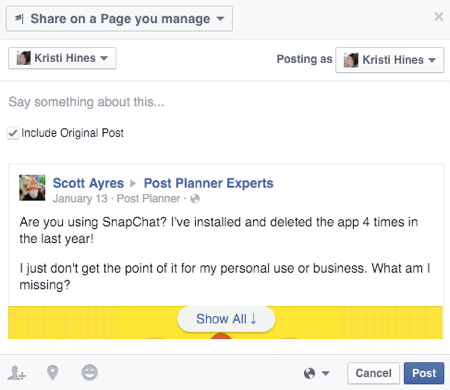
Jei norite įskaityti autorių, panaikinkite grupės paminėjimą ir komentarą ir tiesiog pasidalykite straipsnio nuoroda, panaikinkite žymės langelį Įtraukti originalų įrašą..
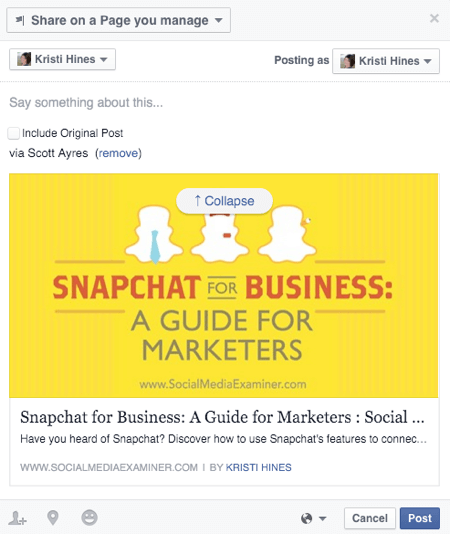
Visais atvejais galite pridėkite savo statusą virš bendrinimo ir tada paskelbkite savo pasirinktame puslapyje, kai būsite pasirengę. Taip pat atkreipkite dėmesį, kad turite galimybę spustelėkite išskleidžiamąjį meniu šalia viešo matomumo rutulio, kad apribotumėte įrašą savo puslapyje tik tam tikrais demografiniais rodikliais.
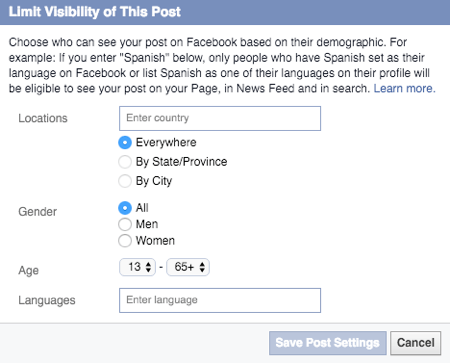
# 5: Peržiūrėkite patinkančių „Facebook“ puslapių naujinius kaip savo puslapius
Norėdami peržiūrėti visus naujausius „Facebook“ puslapių atnaujinimus, kurie jums patiko kaip jūsų puslapis, eikite į savo puslapį ir spustelėkite Žiūrėti puslapių kanalą. Kartais jis rodomas kaip Peržiūrėti puslapių kanalą kairėje šoninėje juostoje po viršelio nuotrauka.
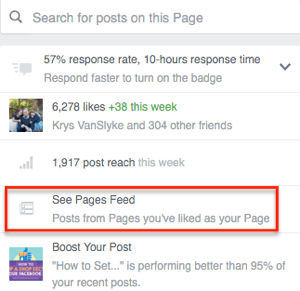
Tas pats taikoma puslapiams, kuriuos tvarkote „Business Manager“, išskyrus tai, kad jums reikės eiti į savo puslapį per „Business Manager“.

Puslapių sklaidos kanale galite kairiajame šoninėje juostoje peržiūrėkite puslapius, kurie patiko jūsų puslapiui, su naujausiais tų puslapių naujiniais dešiniojo stulpelio naujienų kanale.
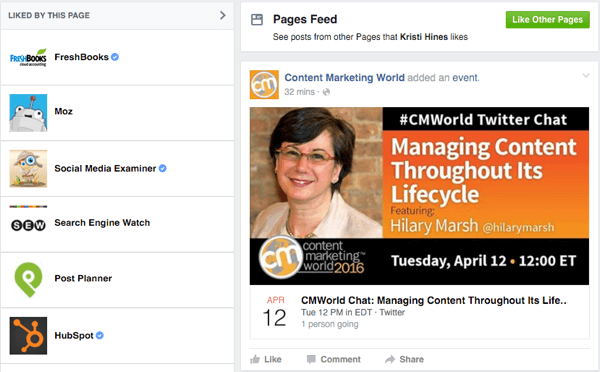
Iš savo puslapių sklaidos kanalo galite užsiimti su atnaujinimais automatiškai iš jūsų puslapio. Jei norite naudoti bet kurį iš šių asmeninio profilio ar kito puslapio naujinių, turėsite tai padaryti spustelėkite laiko žymę atnaujinime, kad išeitumėte iš puslapių sklaidos kanalo.
Jei tu peržiūrėti savo puslapių kanalą „Business Manager“, tau reikia rankiniu būdu pakeiskite URL iš business.facebook.com/username/posts/… į www.facebook.com/username/posts/…, kad grįžtumėte į savo asmeninį profilį ir galimybę įsitraukti kaip į kitus puslapius..
# 6: Skirtingai nuo „Facebook“ puslapių, kurie jums patinka kaip jūsų puslapis
Kol kas atrodo, kad yra tam tikrų problemų, susijusių su puslapių, kurie nepatinka, laikymu jūsų puslapiu, atsižvelgiant į tai, ar tvarkote savo puslapį verslo vadybininke.
Tiems, kurie netvarko puslapių „Business Manager“, yra du būdai, kaip nepanaši į puslapį. Pirmas, spustelėkite nuorodą Patinka pagal šį puslapį viršutiniame kairiajame jūsų puslapių kanalo viršuje. Tai parodys puslapių, kurie jums patinka, sąrašą.
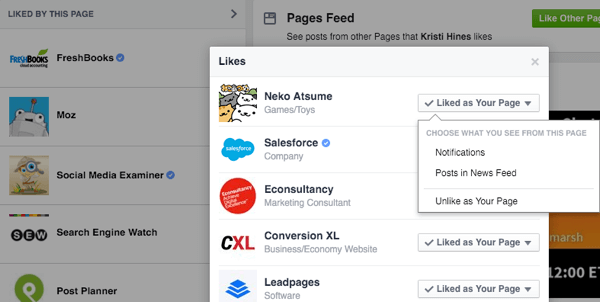
Kada tu užveskite pelės žymeklį virš išskleidžiamojo meniu „Patiko kaip jūsų puslapis“, tu gauti parinktį Skirtingai nei jūsų puslapis. Pastaba: ši parinktis neveikia puslapiuose, valdomuose „Business Manager“.
Antrasis variantas yra eikite į puslapį, kurio nemėgstate, spustelėkite tris viršelio nuotraukos taškus puslapio ir tada spustelėkite parinktį Pašalinti iš mano puslapio parankinių.
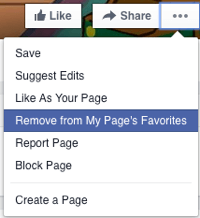
Jei jums patiko puslapis iš daugiau nei vieno iš jūsų puslapių, turėsite pasirinkti puslapį, kuriame jis jums nepatinka, ir spustelėkite Išsaugoti.
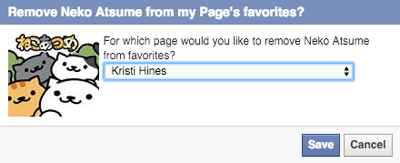
Ši parinktis kartais veikia su puslapiais, tvarkomais „Business Manager“, nors ir šiek tiek pakeitus. Kada tu eikite į puslapį, kurio nepanašūs į verslo vadovą, rankiniu būdu pakeiskite puslapio URL iš www.facebook.com/username į business.facebook.com/username ir tada spustelėkite tris taškus ant viršelio puslapio nuotraukos.
Iš ten turėtumėte sugebėti spustelėkite parinktį Pašalinti iš mano puslapio parankinių ir pasirinkite puslapį, kurį valdote „Business Manager“, kad jis nepatiktų.
# 7: atsakykite į paminėjimus kaip savo puslapį
Yra ribotas laikas, kai jūs pateksite bendrauti asmeniniuose profiliuose kaip su jūsų puslapiu. Vienas iš tų atvejų yra tas, kai kažkas įraše mini jūsų puslapį. Jūs jų rasite savo puslapio skirtuke Pranešimai, skiltyje Veikla.
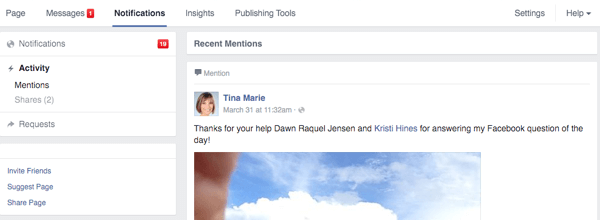
Nors pastebėsite tik paminėdami, peršokę į komentarus atkreipsite į jus dar daugiau dėmesio. Taigi, jei nenorite įjungti savo puslapio pranešimų, kad reguliariai praneštumėte apie naują puslapio veiklą, būtinai reguliariai užsukite į šį skirtuką, kad galėtumėte bendrauti su jus paminančiais žmonėmis.
Apibendrinant
Šis vadovas turėtų padėti jums naršyti po paskutinius „Facebook“ puslapių savininkų pakeitimus, tiek tiems, kurie nėra „Business Manager“, tiek jų valdymui.
Ką tu manai? Kokia buvo jūsų patirtis naudojant naujas funkcijas? Praneškite mums komentaruose!